Reflektor: Czat AI, gry typu retro, zmieniacz lokalizacji, Roblox odblokowany
Reflektor: Czat AI, gry typu retro, zmieniacz lokalizacji, Roblox odblokowany
Pamiętasz, kiedy pierwszy raz zobaczyłeś dzieło sztuki, które naprawdę Cię poruszyło? To uczucie zachwytu, przeniesienia się do innego świata? Zawsze byłem zafascynowany mocą obrazów, ale ich tworzenie wydawało mi się umiejętnością zarezerwowaną dla nielicznych utalentowanych. Tak było, dopóki nie trafiłem na Bing Image Creator, narzędzie, które fundamentalnie zmieniło moje myślenie o sztuce i kreatywności.
Sprawdź ten przewodnik, aby dowiedzieć się więcej Kreator obrazów Bing, od konfiguracji po tworzenie obrazów. Niezależnie od tego, czy chcesz szybko stworzyć wizualizację projektu, stworzyć unikalne dzieło sztuki, czy też pobawić się, eksperymentując ze sztuczną inteligencją, ten przewodnik obejmie wszystko, co musisz wiedzieć.
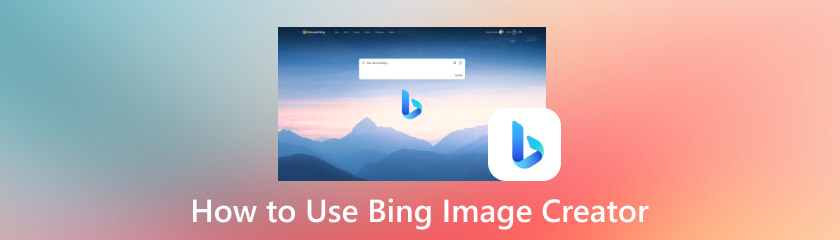
Spis treści
Rozpoczęcie pracy z Bing Image Creator jest zaskakująco proste. Nie potrzebujesz żadnego specjalnego oprogramowania ani wiedzy technicznej. narzędzie do generowania obrazów jest łatwo dostępny na kilka sposobów, co ułatwia rozpoczęcie tworzenia.
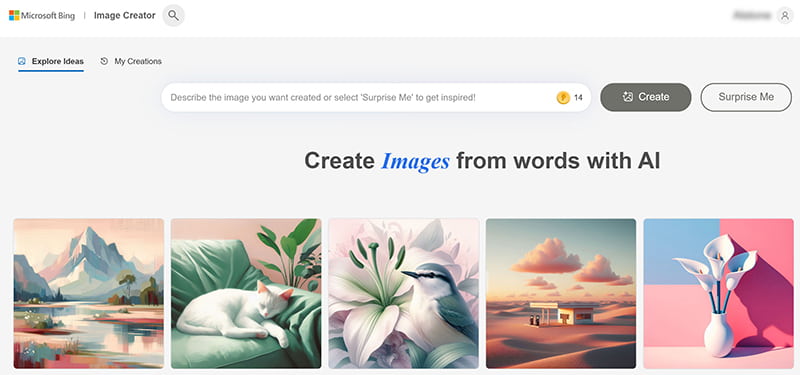
Najprostszym sposobem dostępu do Bing Image Creator jest skorzystanie z wyszukiwarki Bing. Przejdź do bing.com i poszukaj zakładki „Images”. Często znajdziesz link lub baner w sekcji obrazów, który przeniesie Cię do Image Creator. Alternatywnie możesz bezpośrednio wyszukać „Bing Image Creator” w Bing, a pierwszy wynik zazwyczaj przeniesie Cię do platformy.
Innym sposobem dostępu do narzędzia jest Microsoft Edge, jeśli jest to Twoja preferowana przeglądarka. Microsoft zintegrował możliwości AI Bing bezpośrednio z Edge, dzięki czemu dostęp do Bing AI Image Generator jest jeszcze łatwiejszy. Poszukaj ikony Bing na pasku narzędzi przeglądarki, a znajdziesz opcję dostępu do Image Creator.
Po znalezieniu interfejsu Bing Image Creator możesz zostać poproszony o utworzenie konta Microsoft, jeśli jeszcze go nie masz. Ten prosty proces obejmuje podanie niezbędnych informacji i weryfikację adresu e-mail. Posiadanie konta Microsoft umożliwia przechowywanie utworzonych obrazów i kontrolowanie, jak często korzystasz z usługi.
Podstawowy interfejs Bing Image Creator jest przejrzysty i intuicyjny. Znajdziesz pole tekstowe, w którym możesz wprowadzać swoje podpowiedzi, oraz przycisk do generowania obrazów. Poniżej pola podpowiedzi zazwyczaj zobaczysz przykłady podpowiedzi, które Cię zainspirują i pozwolą Ci zacząć. Wygenerowane obrazy pojawią się poniżej pola podpowiedzi, zazwyczaj w formacie siatki. Znajdziesz również opcje pobierania, udostępniania i zapisywania swoich kreacji. To przyjazne dla użytkownika środowisko zaprojektowane tak, aby proces generowania obrazów przebiegał bezproblemowo.
Kluczem do pełnego wykorzystania potencjału Bing Image Creator jest tworzenie skutecznych podpowiedzi. Pomyśl o swojej podpowiedzi jako o zestawie instrukcji dla AI. Im bardziej przejrzyste i szczegółowe są Twoje instrukcje, tym łatwiej AI zrozumie Twoje idee i stworzy obraz pasujący do tego, co masz na myśli.
Nie można przecenić znaczenia jasnych i szczegółowych podpowiedzi. Niejasne lub niejednoznaczne podpowiedzi prawdopodobnie spowodują ogólne lub niezadowalające obrazy. AI potrzebuje konkretnych informacji o tym, co chcesz zobaczyć.
Dobry monit składa się zazwyczaj z trzech głównych elementów:
• Temat: Co chcesz zobaczyć? Może to być osoba, zwierzę, krajobraz lub cokolwiek innego.
• Styl: Styl artystyczny, który chcesz. Czy chcesz realistycznego renderowania, abstrakcyjnego projektu, czy konkretnego ruchu artystycznego, takiego jak impresjonizm lub cyberpunk?
• Atmosfera: Nastrój lub klimat obrazu. Czy chcesz spokojnego, pogodnego krajobrazu czy pełnej energii, chaotycznej sceny miejskiej?
Na przykład podstawowy monit może wyglądać tak:
„Nocny widok miasta, z neonowymi światłami i futurystycznym, cyberpunkowym stylem”.
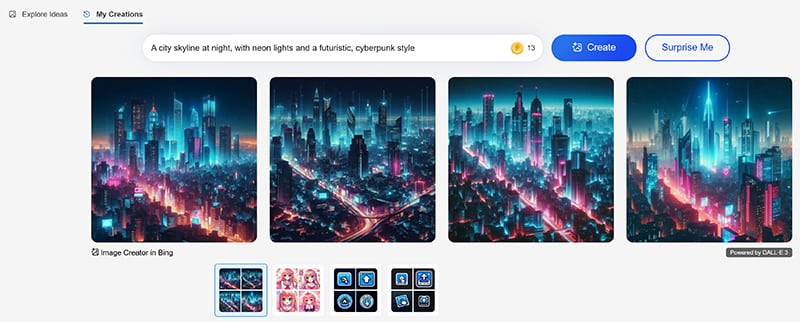
Gdy już oswoisz się z podstawowymi poleceniami, możesz przejść na wyższy poziom, stosując zaawansowane techniki:
• Słowa kluczowe:Używaj konkretnych słów opisujących tekstury, oświetlenie, a nawet palety kolorów.
• Parametry i modyfikatory:Dostosuj jakość obrazu, oświetlenie lub perspektywę, dodając takie słowa jak „zbliżenie”, „szeroki kąt” lub „świt”.
• Odniesienia do znanych stylów artystycznych lub artystów:Jeśli chcesz, aby Twój obraz przypominał dzieło znanego artysty, podaj jego nazwisko (np. „w stylu Van Gogha”).
Oto przykład zaawansowanego monitu:
'Futurystyczny pejzaż miejski nocą, z latającymi samochodami, neonowymi światłami i górującymi wieżowcami, w stylu Blade Runnera. Scena jest oglądana z góry, z padającym deszczem.'
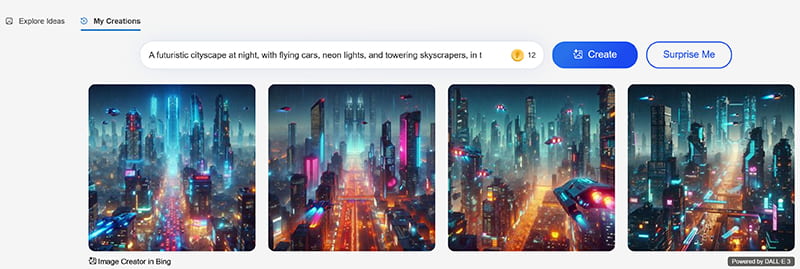
Oto kilka przykładów skutecznych podpowiedzi dla różnych stylów obrazów:
• Fotorealistyczny:„Portret młodej kobiety z bliska, o przenikliwych niebieskich oczach, realistycznej fakturze skóry, miękkim, naturalnym oświetleniu, dużej ilości szczegółów”.
• Kaprys:'Mistyczny las ze świecącymi grzybami, ukrytym wodospadem i mądrym starym czarodziejem stojącym w środku, żywe kolory, magiczna atmosfera.'
• Abstrakcyjny:'Malarstwo abstrakcyjne z wirującymi liniami błękitu i złota, dynamiczną kompozycją, fakturowanymi pociągnięciami pędzla, przekazujące poczucie energii i ruchu.'
• Cyberpunk:'Futurystyczny pejzaż miejski nocą, neonowe światła odbijające się na mokrych ulicach, latające pojazdy, samotna postać w trenczu, mroczna i ponura atmosfera.'
• Anime:'Urocza dziewczyna z anime z dużymi, błyszczącymi oczami, długimi różowymi włosami, ubrana w szkolny mundurek, na tle kwitnącej wiśni, jasna i pogodna.'
Eksperymentowanie z kombinacjami słów kluczowych, parametrów i modyfikatorów jest kluczem do odkrycia tego, co działa najlepiej dla Ciebie. Nie bój się próbować różnych rzeczy i zobaczyć swoje wyniki. Pamiętaj, im bardziej szczegółowe i kreatywne będą Twoje podpowiedzi, tym bardziej unikalne i interesujące będą Twoje wygenerowane obrazy.
Gdy już stworzysz idealny monit, wygenerowanie obrazów za pomocą narzędzia Bing Image Creator będzie niezwykle proste.
1. Wpisz swój monit w polu tekstowym.
2. Kliknij przycisk „Utwórz”.
3. Poczekaj, aż sztuczna inteligencja przetworzy Twoje żądanie i wygeneruje cztery obrazy na podstawie Twojego monitu.
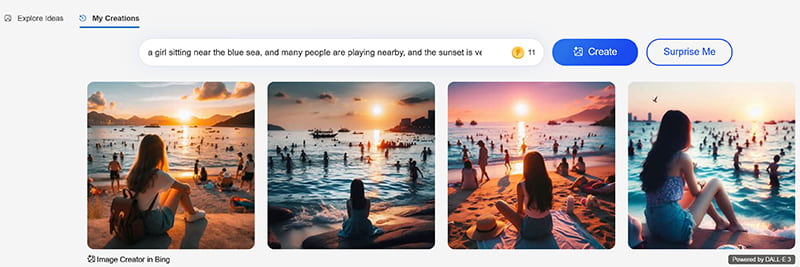
Za każdym razem, gdy uruchomisz monit, otrzymasz cztery różne warianty. Następnie możesz kliknąć ten, który najbardziej Ci się podoba, powiększyć, aby zobaczyć szczegóły i zapisać go na swoim urządzeniu. Możesz również doprecyzować monit, jeśli chcesz zobaczyć różne warianty.
Poświęć chwilę na przejrzenie wygenerowanych obrazów. Zastanów się, który z nich najlepiej oddaje Twoją wizję. Możesz kliknąć na każdy obraz, aby wyświetlić go w większym rozmiarze. Możesz pobrać obraz, udostępnić go w mediach społecznościowych lub zapisać w swojej kolekcji.
Jeśli nie jesteś zadowolony z pierwszych rezultatów, nie ma powodu do stresu! Możesz łatwo dostosować swój komunikat i stworzyć nowe obrazy. Spróbuj dodać więcej szczegółów, zmienić styl lub nastrój. Za każdym razem, gdy dostosujesz, możesz być bliżej obrazu, który sobie wyobrażasz.
Jeśli monit zawiera elementy naruszające te wytyczne, AI może odmówić wygenerowania obrazu lub może wygenerować zmodyfikowaną wersję. Chociaż pojawiły się dyskusje na temat obejścia generatora obrazów Bing AI, ogólnie zaleca się odpowiedzialne korzystanie z narzędzia i przestrzeganie jego zamierzonych wytycznych.
Wygenerowanie dobrego obrazu za pomocą Bing Image Creator to dopiero pierwszy krok. Aby ulepszyć swoje kreacje, będziesz chciał poprawić jakość obrazu. Oto kilka wskazówek opartych na moim doświadczeniu:
Eksperymentowanie z różnymi monitami i parametrami: Jak wspomniałem, zachęta jest podstawą Twojego obrazu. Nie bój się wypróbowywać różnych kombinacji słów kluczowych, stylów i modyfikatorów. Niewielkie zmiany w zachęcie mogą prowadzić do znaczących różnic w wynikach. Na przykład zmiana „słonecznej plaży” na „tropikalną plażę o zachodzie słońca z palmami” może radykalnie zmienić obraz.
Korzystanie ze szczegółowych informacji i opisów: Im więcej szczegółów uwzględnisz w swoim poleceniu, tym lepiej AI zrozumie Twoją wizję. Zamiast mówić dom, spróbuj uroczego wiktoriańskiego domu z werandą i kwitnącym ogrodem. Konkretne szczegóły pomagają AI tworzyć bardziej niuansowe i interesujące obrazy.
Wykorzystanie stylów i technik artystycznych:Włączenie odniesień do konkretnych stylów i technik artystycznych może dodać Twoim obrazom wyjątkowego charakteru. Eksperymentuj z terminami takimi jak „malarstwo akwarelowe”, „olej na płótnie”, „sztuka cyfrowa”, „szkic” lub nawet nazwiskami znanych artystów. To może nadać Twoim obrazom odrębną estetykę.
Iteracyjny proces udoskonalania: Tworzenie świetnych obrazów zwykle wymaga kilku prób. Nie myśl, że uda ci się za pierwszym razem. Przejrzyj obrazy, które stworzyłeś, znajdź to, co można by poprawić i dostosuj swój komunikat, aby to udoskonalić. Z każdą rundą będziesz coraz bliżej tego, czego chcesz.
Czasami, nawet przy dobrze opracowanym monicie, wygenerowany obraz może nie być dokładnie tym, co sobie wyobrażałeś. W takich przypadkach możesz użyć innych narzędzi, aby jeszcze bardziej ulepszyć obraz. Na przykład możesz użyć Skaler obrazu AnyMP4 aby zwiększyć rozdzielczość i ostrość obrazu. Funkcja Image upscale wykorzystuje algorytmy AI do poprawy szczegółów obrazu bez rozmycia lub pikselizacji. Może to być szczególnie przydatne, jeśli chcesz użyć wygenerowanych obrazów do drukowania lub wyświetlania na większych ekranach.
Ile obrazów mogę wygenerować za pomocą narzędzia Bing Image Creator?
Bing Image Creator zazwyczaj pozwala użytkownikom na generowanie wielu obrazów dziennie, ale może to zależeć od Twojego konta i sposobu użytkowania. Możesz mieć pewne ograniczenia, jeśli korzystasz z usługi bezpłatnie. Sprawdź wytyczne dotyczące Bing, aby poznać konkretne limity.
Czy mogę wykorzystać chronione prawem autorskim obrazy jako inspirację do moich podpowiedzi?
Chociaż nie możesz używać obrazów chronionych prawem autorskim bezpośrednio, możesz czerpać z nich inspirację. Upewnij się tylko, że Twoje podpowiedzi nie powielają bezpośrednio treści chronionych prawem autorskim.
Czy istnieją jakieś ograniczenia co do typów obrazów, jakie mogę generować?
Tak, istnieją pewne ograniczenia, aby zapewnić odpowiedzialne korzystanie ze sztucznej inteligencji. Na przykład obrazy przedstawiające przemoc, treści o charakterze wulgarnym lub mowę nienawiści nie są dozwolone. Zawsze miej to na uwadze, tworząc swoje podpowiedzi.
Jak mogę poprawić jakość generowanych obrazów?
Najlepszym sposobem na poprawę jakości obrazu jest udoskonalenie podpowiedzi i bycie tak szczegółowym, jak to możliwe. Ponadto użycie narzędzia do skalowania obrazu, takiego jak AnyMP4 Image Upscaler, może pomóc w zwiększeniu rozdzielczości bez utraty szczegółów.
Czy korzystanie z Bing Image Creator jest bezpłatne?
Bing AI Image Creator jest darmowy, ale niektóre zaawansowane funkcje mogą wymagać konta Microsoft lub subskrypcji. Aby uzyskać więcej informacji darmowe narzędzia do generowania obrazówZnajdziesz je tutaj.
Wniosek
Moje doświadczenie z Bing Image Creator naprawdę otworzyło mi oczy. To narzędzie pomogło mi uwolnić moją kreatywność na nowe sposoby i uświadomiło mi, jak potężna może być sztuczna inteligencja. Od kiedy założyłem konto, aby nauczyć się pisać skuteczne podpowiedzi, każda część podróży była zabawna i satysfakcjonująca. Potencjał sztucznej inteligencji w obszarach kreatywnych dopiero zaczyna się ujawniać, a wraz z postępem technologii możliwości tworzenia obrazów będą tylko rosły. Więc dlaczego nie wskoczyć i nie zacząć eksperymentować z Bing AI Image Generator? Możesz być zaskoczony niesamowitymi obrazami, które możesz stworzyć!
Czy uznałeś to za pomocne?
476 Głosy